Bagaimana cara mengisi otomatis sel lain saat memilih nilai di daftar drop-down Excel?
Misalkan Anda telah membuat daftar drop-down dari nilai dalam rentang A2:A8. Anda bertujuan untuk mengisi secara otomatis nilai terkait dari B2:B8 ke dalam sel yang ditentukan setelah dipilih dari daftar drop-down. Misalnya, memilih "Natalia" dari daftar akan secara otomatis mengisi skornya, "40", ke dalam sel E2, seperti yang diilustrasikan pada tangkapan layar. Panduan ini akan memandu Anda melalui dua metode mudah untuk mencapai fungsi ini.

Drop down list otomatis terisi dengan fungsi VLOOKUP
Daftar drop-down otomatis terisi dengan alat yang luar biasa
Tutorial lainnya untuk daftar drop-down ...
Drop down list otomatis terisi dengan fungsi VLOOKUP
Harap lakukan hal berikut untuk mengisi otomatis sel lain saat memilih dalam daftar drop-down.
- Pilih sel kosong yang ingin Anda isi secara otomatis dengan nilai yang sesuai.
- Salin dan tempel rumus di bawah ini ke dalamnya, lalu tekan tombol Enter kunci.
=VLOOKUP(D2,A2:B8,2,FALSE)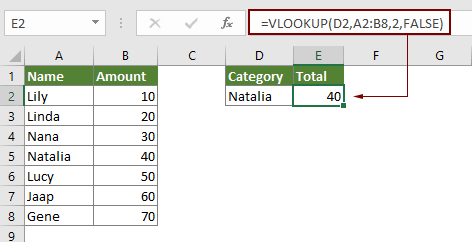 Note:Dalam rumusnya, D2 mewakili sel dengan daftar drop-down, A2: B8 mendefinisikan rentang tabel yang berisi nilai pencarian dan hasil yang diinginkan, dan 2 menentukan bahwa hasilnya ada di kolom kedua rentang tabel. Sesuaikan nomor kolom agar sesuai dengan rentang hasil Anda, misalnya berubah 2 untuk 3 untuk kolom ketiga. Sesuaikan parameter ini sesuai kebutuhan agar sesuai dengan pengaturan data Anda.
Note:Dalam rumusnya, D2 mewakili sel dengan daftar drop-down, A2: B8 mendefinisikan rentang tabel yang berisi nilai pencarian dan hasil yang diinginkan, dan 2 menentukan bahwa hasilnya ada di kolom kedua rentang tabel. Sesuaikan nomor kolom agar sesuai dengan rentang hasil Anda, misalnya berubah 2 untuk 3 untuk kolom ketiga. Sesuaikan parameter ini sesuai kebutuhan agar sesuai dengan pengaturan data Anda. - Mulai sekarang, ketika Anda memilih nama di daftar drop-down, E2 akan diisi secara otomatis dengan skor tertentu.

Drop down list otomatis terisi dengan Kutools for Excel
Anda dapat dengan mudah mengisi nilai lain berdasarkan pilihan daftar drop-down tanpa mengingat rumus dengan Cari nilai dalam daftar formula dari Kutools untuk Excel.
Sebelum melamar Kutools untuk Excel, Mohon unduh dan instal terlebih dahulu.
- Pilih sel untuk menemukan nilai pengisian otomatis (misalnya sel C10), lalu klik Kutools > Pembantu Formula > Pembantu Formula, lihat tangkapan layar:

- Dalam majalah Rumus Pembantu kotak dialog, tentukan argumen sebagai berikut:
- Dalam majalah Pilih rumus kotak, temukan dan pilih Cari nilai dalam daftar;
Tips: Anda dapat memeriksa Filter kotak, masukkan kata tertentu ke dalam kotak teks untuk memfilter rumus dengan cepat. - Dalam majalah Tabel_array kotak, klik
 tombol untuk memilih rentang tabel yang berisi nilai pencarian dan nilai hasil;
tombol untuk memilih rentang tabel yang berisi nilai pencarian dan nilai hasil; - Dalam majalah Lihat_nilai kotak, klik
 tombol untuk memilih sel yang berisi nilai yang Anda cari. Atau Anda bisa langsung memasukkan nilainya ke dalam kotak ini;
tombol untuk memilih sel yang berisi nilai yang Anda cari. Atau Anda bisa langsung memasukkan nilainya ke dalam kotak ini; - Dalam majalah Kolom kotak, klik
 tombol untuk menentukan kolom tempat Anda akan mengembalikan nilai yang cocok. Atau Anda dapat memasukkan nomor kolom ke dalam kotak teks secara langsung sesuai kebutuhan.
tombol untuk menentukan kolom tempat Anda akan mengembalikan nilai yang cocok. Atau Anda dapat memasukkan nomor kolom ke dalam kotak teks secara langsung sesuai kebutuhan. - Klik OK.

- Dalam majalah Pilih rumus kotak, temukan dan pilih Cari nilai dalam daftar;
Sekarang nilai sel yang sesuai akan terisi otomatis di sel C10 berdasarkan pilihan daftar drop-down.
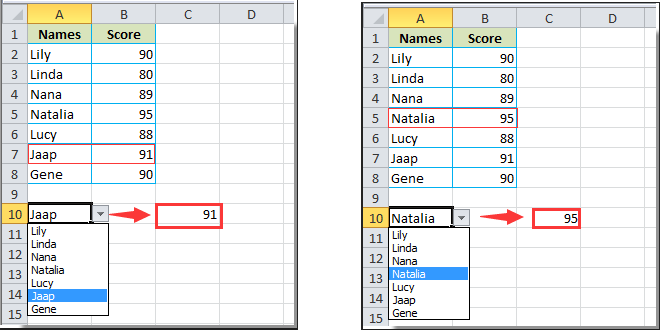
Jika Anda ingin memiliki uji coba gratis (30 hari) dari utilitas ini, silahkan klik untuk mendownloadnya, lalu lanjutkan untuk menerapkan operasi sesuai langkah di atas.
Demo: Daftar drop-down otomatis terisi tanpa mengingat rumus
Artikel terkait:
Pelengkapan otomatis saat mengetik di daftar drop-down Excel
Jika Anda memiliki daftar drop-down validasi data dengan nilai yang besar, Anda perlu menggulir ke bawah dalam daftar hanya untuk menemukan yang tepat, atau langsung mengetikkan seluruh kata ke dalam kotak daftar. Jika ada metode untuk mengizinkan penyelesaian otomatis saat mengetik huruf pertama di daftar tarik-turun, semuanya akan menjadi lebih mudah. Tutorial ini memberikan metode untuk memecahkan masalah tersebut.
Buat daftar drop-down dari buku kerja lain di Excel
Sangat mudah untuk membuat daftar drop-down validasi data di antara lembar kerja dalam buku kerja. Tetapi jika daftar data yang Anda perlukan untuk validasi data ada di buku kerja lain, apa yang akan Anda lakukan? Dalam tutorial ini, Anda akan belajar cara membuat daftar drop fown dari workbook lain di Excel secara detail.
Buat daftar drop-down yang dapat dicari di Excel
Untuk daftar drop-down dengan banyak nilai, menemukan yang tepat bukanlah pekerjaan yang mudah. Sebelumnya kami telah memperkenalkan metode pengisian otomatis daftar drop-down saat memasukkan huruf pertama ke dalam kotak drop-down. Selain fungsi pelengkapan otomatis, Anda juga dapat membuat daftar drop-down dapat dicari untuk meningkatkan efisiensi kerja dalam menemukan nilai yang tepat dalam daftar drop-down. Untuk membuat daftar drop-down dapat dicari, coba metode dalam tutorial ini.
Bagaimana cara membuat daftar drop-down dengan beberapa kotak centang di Excel?
Banyak pengguna Excel cenderung membuat daftar drop-down dengan beberapa kotak centang untuk memilih beberapa item dari daftar setiap kali. Sebenarnya, Anda tidak dapat membuat daftar dengan beberapa kotak centang dengan Validasi Data. Dalam tutorial ini, kami akan menunjukkan kepada Anda dua metode untuk membuat daftar drop-down dengan beberapa kotak centang di Excel. Tutorial ini memberikan metode untuk memecahkan masalah tersebut.
Alat Produktivitas Kantor Terbaik
Tingkatkan Keterampilan Excel Anda dengan Kutools for Excel, dan Rasakan Efisiensi yang Belum Pernah Ada Sebelumnya. Kutools for Excel Menawarkan Lebih dari 300 Fitur Lanjutan untuk Meningkatkan Produktivitas dan Menghemat Waktu. Klik Di Sini untuk Mendapatkan Fitur yang Paling Anda Butuhkan...

Tab Office Membawa antarmuka Tab ke Office, dan Membuat Pekerjaan Anda Jauh Lebih Mudah
- Aktifkan pengeditan dan pembacaan tab di Word, Excel, PowerPoint, Publisher, Access, Visio, dan Project.
- Buka dan buat banyak dokumen di tab baru di jendela yang sama, bukan di jendela baru.
- Meningkatkan produktivitas Anda sebesar 50%, dan mengurangi ratusan klik mouse untuk Anda setiap hari!
